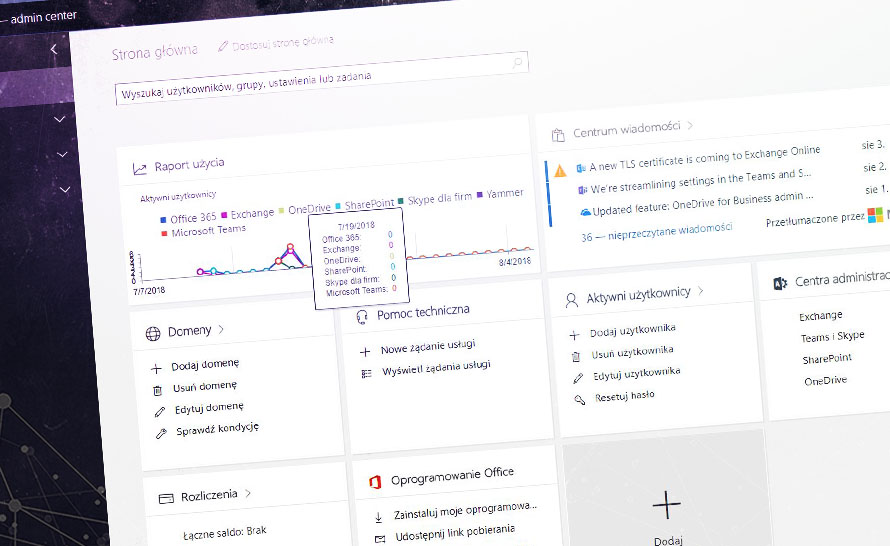Pakiet usług Office 365 zazwyczaj identyfikowany jest wyłącznie z aplikacjami takimi jak Word, Excel czy PowerPoint. Oczywiście jest to błędne podejście, bowiem w ramach Office 365 znajdziemy o wiele więcej narzędzi, jak chociażby SharePoint, OneDrive czy nawet Skype dla firm. Nikomu, kto z nich korzystał, nie trzeba chyba przypominać, jak przydatne są one w codziennej pracy. W niektórych przypadkach, jednakże, konieczne okazuje się zablokowanie możliwości instalacji oprogramowania lokalnie, co poniekąd wymusza od użytkowników korzystanie z ich przeglądarkowych wersji. W tym krótkim poradniku dowiecie się, w jaki sposób zablokować możliwość instalacji oprogramowania Office 365 na komputerach. Zaczynajmy!
Aby wyłączyć/włączyć możliwość instalacji aplikacji w Office 365:
- Logujemy się do Office 365 przy pomocy danych konta o uprawnieniach administracyjnych.
- Przechodzimy do działu Administracja.
- W głównym polu panelu administracyjnego odnajdujemy i wybieramy opcję opisaną jako Ustawienia pobierania oprogramowania, znajdującą się w kategorii Oprogramowanie Office.
- Po prawej stronie ekranu wyświetlony zostanie specjalny panel służący do blokowania/odblokowania użytkownikom możliwości instalowania aplikacji wchodzących w skład pakietu Office 365 (w tym Skype dla firm), SharePoint Designer oraz wersji autonomicznej Skype dla firm. Dokonujemy tego poprzez przestawienie odpowiednich suwaków (znajdujący się w górnej części przełącznik służy do zablokowania instalacji wszystkich aplikacji). Nieco poniżej przełączyć możemy również częstotliwość otrzymywania przez użytkowników aktualizacji funkcji dla pakietu Office 2016. W odrębnej sekcji znajdziemy z kolei funkcje blokowania instalacji dotyczące komputerów Mac. Widoczna jest tu ponadto pozycja Ręczne wdrażanie oprogramowania użytkownika, dzięki której możemy przejść do odrębnego ekranu pozwalającego na ręczne wymuszenie instalacji poszczególnych składników pakietu Office (jak chociażby pakiet językowy Skype dla firm).
- Gdy skończymy już wprowadzać zmiany w Ustawieniach pobierania oprogramowania, zapisujemy je poprzez wybranie klawisza Zapisz, a następnie Zamknij, co sfinalizuje cały proces.